Tabela e përmbajtjes
Instalimi i Windows 11 në një sistem që nuk plotëson kërkesat minimale të sistemit nuk këshillohet. Ju duhet të ndiheni të sigurt me rrezikun e përjetimit të problemeve të stabilitetit nëse vendosni të instaloni Windows 11 në pajisje të papajtueshme.
Instalimi i Windows 11 në një sistem që nuk i plotëson kërkesat shkakton mohimin e mëposhtëm në ekranin e konfigurimit të Windows :
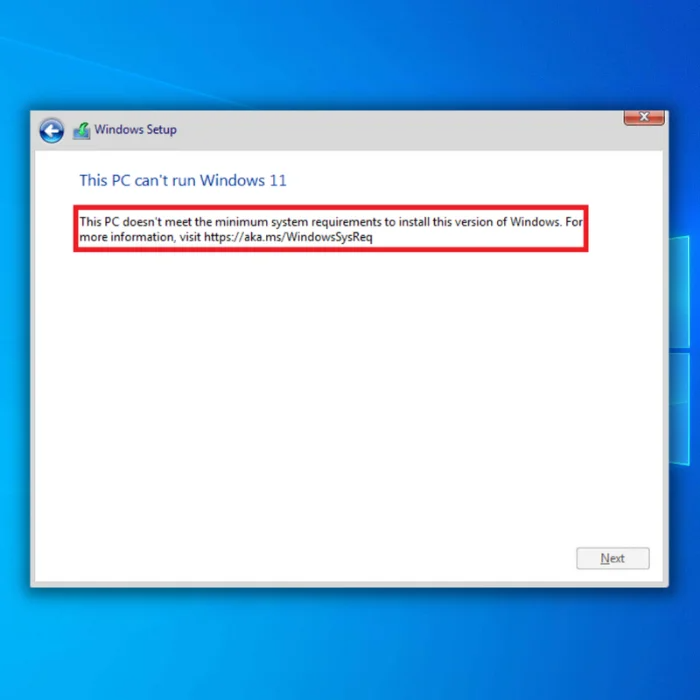
“Ky PC nuk i plotëson kërkesat minimale të sistemit për ekzekutimin e Windows 11 – këto kërkesa ndihmojnë për të siguruar një përvojë më të besueshme dhe më cilësore. Instalimi i Windows 11 në këtë PC nuk rekomandohet dhe mund të rezultojë në probleme me pajtueshmërinë. Nëse instaloni Windows 11, kompjuteri juaj nuk do të mbështetet më dhe nuk do të ketë të drejtë të marrë përditësime. Dëmtimet në kompjuterin tuaj për shkak të mungesës së përputhshmërisë nuk mbulohen nga garancia e prodhuesit.”
Këto probleme të përputhshmërisë ose probleme të tjera mund të shkaktojnë mosfunksionim të pajisjes suaj. Përmirësimet, duke përfshirë arnimet e sigurisë, nuk do të garantohen të arrijnë më sisteme që nuk i plotësojnë këto kërkesa të sistemit.
Kur përpiqen të instalojnë Windows 11 në kompjuterët e tyre, shumë klientë kanë hasur në "ky kompjuter mundet" nuk ka problem me Windows 11.” Për këtë problem duhet të fajësohen cilësimet Secure Boot dhe TPM 2.0 në një pajisje. Një përdorues mund të duhet të korrigjojë të dyja ose vetëm një nga problemet për të instaluar Windows 11 në një kompjutersaktë.
Kërkesat minimale të Windows 11
Ja çfarë duhet të keni për të instaluar Windows 11 në kompjuterin tuaj:
- Procesor – 1 gigahertz (GHz) ose më të shpejtë me dy ose më shumë bërthama në një procesor të përputhshëm 64-bit ose në një sistem në një çip (SoC).
- RAM – 4 gigabajt (GB).
- Hapësira ruajtëse – 64 GB ose pajisje ruajtëse më e madhe.
- Firmueri i sistemit – UEFI duhet të mbështesë Secure Boot.
- TPM – Versioni 2.0 i Modulit të Platformës së Besuar (TPM). Kontrolloni këtu për udhëzime se si mund të aktivizohet kompjuteri juaj për të përmbushur këtë kërkesë.
- Karta grafike – E përputhshme me DirectX 12 ose më vonë me drejtuesin WDDM 2.0.
Kontrolloni përputhshmërinë e kompjuterit tuaj me Windows 11 duke ekzekutuar aplikacionin PC Health Check përpara se ta përmirësoni në sistemin e ri operativ.
Ky mjet akseson pjesët themelore të PC-së për të përcaktuar se cilat prej tyre nuk përmbushin standardet dhe lidhjet me udhëzimet specifike në rregullimin e problemit.
- Mos e humbisni: Udhëzuesi i riparimit të modulit të besuar të platformës ka mosfunksionim
Rregullimi i "Aka.ms/windowssysreq" Mesazhi i gabimit
Metoda e parë – Kontrolloni për përditësim të ri të Windows
Të siguroheni që sistemi juaj operativ Windows 10 është i përditësuar është shumë i rëndësishëm për t'u siguruar që përditësimi juaj në Windows 11 të shkojë pa probleme. Përditësimet e Windows përmbajnë përditësime të drejtuesve, përditësime në skedarët e sistemit, përditësime të përkufizimeve të viruseve, rregullime të gabimeve dhe shumë më tepër.Ndiqni këto hapa për të kontrolluar për përditësime të reja të Windows.
- Klikoni në tastin "Windows" në tastierën tuaj. Shtypni njëkohësisht "R" për të shfaqur dritaren e komandës së linjës së ekzekutimit. Shkruani "Control update" dhe shtypni enter.

- Klikoni butonin "Kontrollo për përditësime" në dritaren e Windows Update. Do të merrni njoftime të tilla si "Je i përditësuar" nëse nuk nevojiten përditësime.

- Përndryshe, shkarkoni dhe instaloni nëse Vegla e Përditësimit të Windows ju gjen një përditësim të ri . Do t'ju kërkohet të rindizni kompjuterin tuaj pas një përditësimi.

Mënyra e dytë – Shkëputni pajisjet e jashtme harduerike
Nëse keni disa pajisje të jashtme, hiqeni të gjithë. Shkëputja e pajisjeve të jashtme harduerike si disqet USB flash, disqet e jashtme dhe altoparlantët nga kompjuteri juaj eliminon mundësinë që njëra nga pajisjet të shkaktojë mesazhin e gabimit.
Mund ta çaktivizoni atë në menaxherin e pajisjes, por duke e shkëputur ato janë shumë më të shpejta. Pasi të keni shkëputur të gjitha pajisjet, kontrolloni nëse gabimi vazhdon.
Mënyra e tretë – Përditësimi manual i drejtuesve të pajisjes
Siç u përmend, drejtuesit e vjetëruar mund të shkaktojnë gjithashtu gabimin "Aka.ms/windowssysreq". Ndiqni këto hapa për të përditësuar drejtuesit e pajisjes suaj manualisht.
- Shtypni tastet "Windows" dhe "R" dhe shkruani "devmgmt.msc" në vijën e komandës së ekzekutimit dhe shtypni enter për të hapur Device Manager .

- Kërkoni pajisjen që dëshironipërditësoni në listën e pajisjeve në Device Manager. Në këtë shembull, ne do të përditësojmë drejtuesit e diskut. Klikoni dy herë "Disk Drives" për ta zgjeruar atë, kliko me të djathtën në diskun tuaj dhe kliko "Përditëso Drivers".

- Për të përditësuar drejtuesit e harduerit, "Kërko automatikisht për drejtuesit " duhet të zgjidhet në dritaren kërcyese të përditësimit të drejtuesve. Ndiqni kërkesat e mëpasshme për të instaluar plotësisht drejtuesin e ri të diskut. Mbyllni dritaren e Menaxherit të Pajisjes, rinisni kompjuterin tuaj dhe kontrolloni këtë problem të rregulluar.

Metoda e katërt – Përdorni një mjet të palës së tretë për të ekzekutuar një diagnozë
Mund të përdorni mjete të ndryshme për të diagnostikuar gabimet në kompjuterin tuaj që mund të shkaktojnë problemin "Aka.ms/windowssysreq". Një nga mjetet më të besueshme të gjitha-në-një që rekomandojmë shumë është Fortect.
Fortect do të rregullojë problemet e zakonshme të kompjuterit, do të pastrojë skedarët e sistemit, do të parandalojë humbjen e skedarëve, do të rregullojë vlerat e gabuara të regjistrit, do t'ju mbrojë nga spyware dhe hardueri dështimi dhe akordoni kompjuterin tuaj që të funksionojë në mënyrën më të mirë. Në tre veprime të thjeshta, ju mund të rregulloni menjëherë problemet e kompjuterit dhe të hiqni kërcënimet:
- Shkarko Fortect.
- Pasi Fortect të jetë instaluar në kompjuterin tuaj, ju do të drejtoheni në faqen kryesore të Fortect. Klikoni në Start Scan për të lejuar Fortect të analizojë se çfarë duhet të kryhet në kompjuterin tuaj.

- Pasi të përfundojë skanimi, klikoni Start Repair për të rregulluar të gjithë artikujt e gjetur në Fortectduke shkaktuar problemin "Aka.ms/windowssysreq" të kompjuterit tuaj.
Mënyra e pestë – Kryeni një pastrim disku
Nëse e keni pasur sistemin tuaj për një kohë të gjatë, ai mund të jetë i vjetëruar dhe skedarë të korruptuar të sistemit. Këto skedarë mund të jenë arsyeja e gabimit që po përjetoni. Për ta rregulluar këtë, duhet të provoni të ekzekutoni një "Pastrimi i diskut".
- Për të liruar hapësirën në disk, kërkoni për "Pastrimi i diskut" në kërkimin e Windows duke klikuar në logon e Microsoft ose butonin e menysë start në pjesën e poshtme majtas këndi i desktopit tuaj dhe shkruani "Disk Cleanup" dhe shtypni enter.
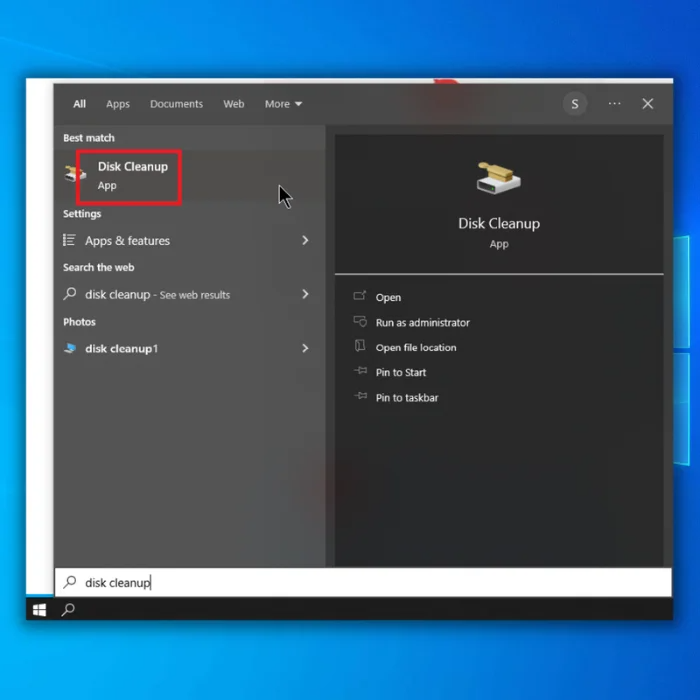
- Në dritaren e "Pastrimi i diskut", zgjidhni diskun që dëshironi të pastroni.

- Klikoni në "Pastrimi i skedarëve të sistemit" në kutinë e dialogut të diskut.

- Zgjidhni skedarët që dëshironi të fshini nga disku juaj dhe klikoni "OK."
Metoda e gjashtë – Rikonfigurimi i vlerave të regjistrit
Ndonjëherë, ju duhet të mashtroni konfigurimin e Windows duke menduar se sistemi juaj plotëson kërkesat minimale të sistemit për Windows 11. Por mbani mend, megjithëse kjo eliminon gabimin e konfigurimit "Aka.ms/windowssysreq", kjo nuk garanton stabilitet.
- Rinisni kompjuterin tuaj dhe filloni konfigurimin. Ndërsa jeni në mesazhin e gabimit "Ky kompjuter nuk mund të ekzekutojë Windows", shtypni butonin "shift" dhe butonat "F10" në tastierën tuaj për të shfaqur dritaren e linjës së komandës.
- Shkruani "regedit" dhe shtypni enter për të hapur redaktorin e regjistrit.
- Në regjistërredaktori, lundroni te "HKEY_LOCAL_MACHINE\SYSTEM\Setup", kliko me të djathtën në dosjen "Setup" dhe zgjidhni "new" dhe "Key."

- Emërtoni të renë te "LabConfig", kliko me të djathtën në një hapësirë boshe brenda dosjes dhe kliko "New". Zgjidhni "vlerën DWORD (32 bit) dhe emërtoni "BypassTPMCheck."

- Përsëriteni të njëjtin proces dhe krijoni tre vlera të tjera DWORD dhe emërtojini ato me sa vijon:
- BypassSecureBootCheck
- BypassRAMCcheck
- BypassCPUCheck

- Pas krijimit të këtyre vlerave DWORD, ndryshoni të dhënat e vlerës në " 1.” Mbyllni redaktorin e regjistrit dhe rinisni konfigurimin e Windows. Mesazhi i gabimit të konfigurimit "Aka.ms/windowssysreq" nuk duhet të shfaqet më.
Përfundo
Nëse dëshironi të gjithë përvojën e Windows 11, ju sugjerojmë të takoni të paktën ato të sistemit kerkesa minimale. Windows 11 është një sistem i bukur dhe lemza dhe problemet janë një garanci nëse sistemi juaj nuk plotëson kërkesat minimale të sistemit për Windows 11.

